编辑:quers
2016-05-25 13:43:26
来源于:系统城
1. 扫描二维码随时看资讯
2. 请使用手机浏览器访问:
http://wap.xtcheng.cc/xtjc/11497.html
手机查看
在Win8系统中,你的鼠标移动速度够了吗?太慢了还是太快了?很多用户对于移动过快的鼠标认为是鼠标太灵活了,也许是游戏鼠标才会这样。其实鼠标的移动速度是可以调整的,阅读下文了解Win8调整鼠标移动速度的方法。
一、常规鼠标:
1、首先,在win8系统的开始屏幕中,咱们直接将鼠标移动到屏幕的右下角位置,之后,咱们就可以看到一个自动弹出的菜单了,咱们在这个菜单中,点击选择控制面板选项。
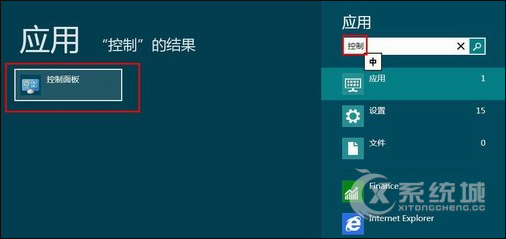
2、在打开的win8电脑的控制面板中,咱们点击选择其中的鼠标选项,如果大家在这个界面中没有看到鼠标选项的话,可以先将右上角的查看方式更改为类别,然后就可以找到了。
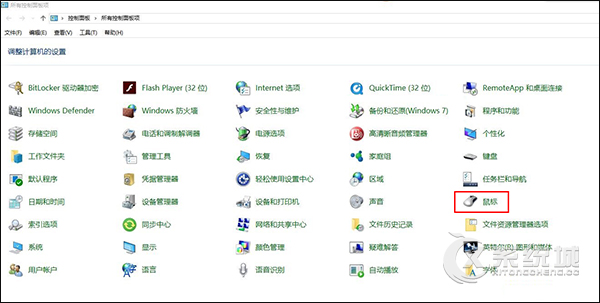
3、在打开的鼠标属性窗口中,选择指针选项→在选择指针移动速度上进行调整,调整过程的感受自己感受一下适合度。完成之后点击确定保存就可以了。
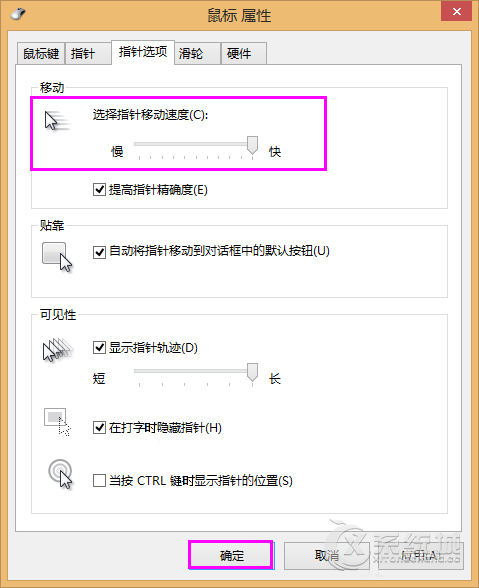
二、多功能鼠标:
多功能鼠标大多遵循人体工程学设计,对于游戏玩家来说,使用手感比起常规鼠标更加顺畅,滚轮上方的DPI(也可能是+、—)还可以快速调节鼠标移动速度。


微软推出的Windows系统基本是要收费的,用户需要通过激活才能正常使用。Win8系统下,有用户查看了计算机属性,提示你的windows许可证即将过期,你需要从电脑设置中激活windows。

我们可以手动操作让软件可以开机自启动,只要找到启动项文件夹将快捷方式复制进去便可以了。阅读下文了解Win10系统设置某软件为开机启动的方法。

酷狗音乐音乐拥有海量的音乐资源,受到了很多网友的喜欢。当然,一些朋友在使用酷狗音乐的时候,也是会碰到各种各样的问题。当碰到解决不了问题的时候,我们可以联系酷狗音乐

Win10怎么合并磁盘分区?在首次安装系统时我们需要对硬盘进行分区,但是在系统正常使用时也是可以对硬盘进行合并等操作的,下面就教大家Win10怎么合并磁盘分区。